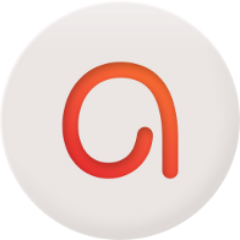
Captura e edição de tela para screencast
Se você precisa de um software para captura de tela (screen capture for screencast) certamente irá preferir o software Camtasia, que é o que tem todas as funcionalidades para conseguir o resultado esperado.
*screencast é a maneira de demonstrar como algo funciona ou explicar um assunto, através da gravação do que você apresenta na tela do seu computador, incluindo a captura do áudio, enquanto você faz a narração. Screencasts são ótimas ferramentas para criação de vídeo aulas, onde se pode alternar imagens suas com a captura de tela do computador.
O problema é que o Camtasia é inacessível financeiramente para muitas pessoas, uma vez que seu preço em média é de 299 dólares.
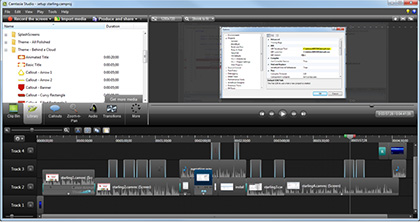
Neste artigo vamos apresentar um software alternativo ao Camtasia que possui também a função de captura de tela e recursos de edição.
ActivePresenter, um software alternativo
O ActivePresenter, da Atomi Systems é uma excelente opção para substituir o Camtasia, desde que esteja disposto a abrir mão de alguns recursos.
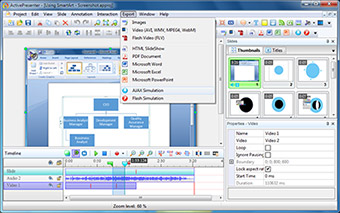
O ActivePresenter possui 3 versões: Free, Standard e Professional. A versão Free é totalmente gratuita e dá para fazer muita coisa além de captura de tela, como:
- Movimentar a tela junto do mouse (pan along with the mouse)
- Zoom durante a apresentação
- Anotações e balões de notas (call outs)
- Destaque no cursor
- Importar imagens e slides do PowerPoint
- Gravação do áudio interno independente do microfone
Obs.: A versão gratuita Free é praticamente idêntica, em recursos, das versões Standard e Professional. A diferença é a possibilidade de exportar para formatos como PowerPoint, HTML5, PDF e mesmo Flash.
Para que quer apenas criar vídeos, a versão Free é completa (exporta para formatos PNG, JPEG, AVI, MPEG4, WMV, WebM, MKV e também para SCORM 1.2, SCORM 2004).
Veja todas diferenças no link: https://atomisystems.com/pricing/
Um dos pontos mais positivos do ActivePresenter é a sua semelhança com o Camtasia. Mesmo a janela de captura é extremamente parecida em relação ao seu concorrente.
Instalando o ActivePresenter
Acesse o site: https://atomisystems.com/
Em ActivePresenter, clique no botão [Download].
Escolha o download dependendo do sistema operacional do seu computador. No nosso exemplo vamos escolher ActivePresenter para Windows 10.
Clique em [Salvar arquivo].
Abra o arquivo executável (.exe).
Aceite os termos do contrato e clique em [Avançar].
Clique novamente em [Avançar].
Clique agora em [Instalar].
Aguarde alguns instantes e clique em [Concluir].
Pronto, seu software foi instalado com sucesso.
Usando o ActivePresenter
Veja a abaixo o vídeo do site VideoHero que dá dicas de como utilizar o software ActivePresenter.



 byALF |
byALF |  segunda-feira, julho 02, 2018
segunda-feira, julho 02, 2018

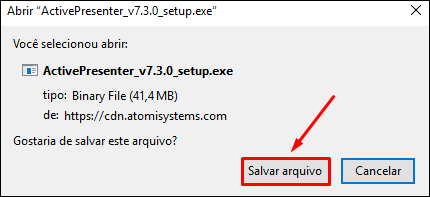


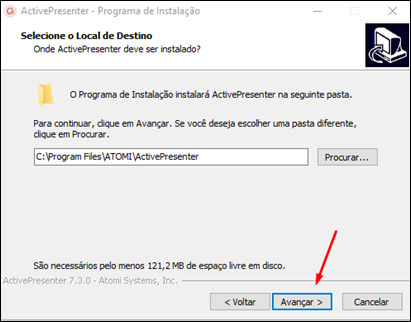


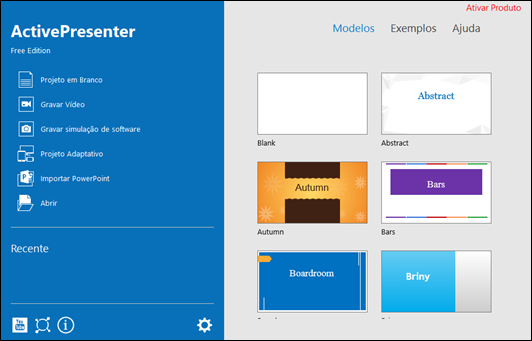









3 comentários:
Veja como começar um negócio online e ter sucesso com ele.
https://www.tersucessonainternet.com/
Conheça O Programa Gratuito Que Substitui O Camtasia ~ Visual Dicas >>>>> Download Now
>>>>> Download Full
Conheça O Programa Gratuito Que Substitui O Camtasia ~ Visual Dicas >>>>> Download LINK
>>>>> Download Now
Conheça O Programa Gratuito Que Substitui O Camtasia ~ Visual Dicas >>>>> Download Full
>>>>> Download LINK FY
o Programa é bom, mas ele não aguenta videos maiores que meia hora para exportar, da erro. Obrigado a voltar ao camtasia
Postar um comentário